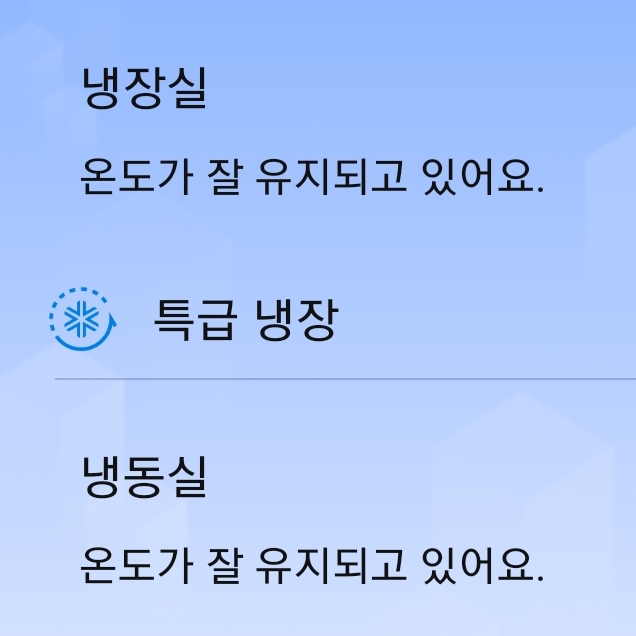LG 씽큐(ThinQ) 앱에 제품 추가하는 방법
- 일상.정보
- 2023. 1. 2.
LG 씽큐(ThinQ)란?
LG 씽큐(ThinQ)는 인공지능을 가진 LG전자의 제품과 서비스에 붙이는 인공지능(AI) 브랜드로 '씽큐'는 '당신을 생각한다'는 의미의 '씽크 유(Think You)'와 '행동한다(액션)를 연상시키는 '큐(Cue)를 결합한 단어입니다.
LG 씽큐(ThinQ) 앱에 제품 추가하기
1. LG 씽큐(ThinQ) 앱에 접속해 "제품 추가하기" 버튼을 누릅니다.
2. LG 제품을 추가하는 방법은 두가지인데요. QR 스캔하기와 직접 선택하기입니다. 오늘은 QR 스캔으로 추가하는 방법을 소개합니다. "QR 스캔하기"를 누릅니다.


3. LG ThinQ에서 사진을 촬영하고 동영상을 녹화하도록 허용하시겠습니까?라는 메시지가 나오면 "허용" 버튼을 누릅니다.
4. LG 제품의 QR 코드를 찾아서 스캔을 합니다.


5. QR 코드를 스캔 후 제품 "추가하기" 버튼을 누릅니다.
6. 제품 추가 준비 중입니다.
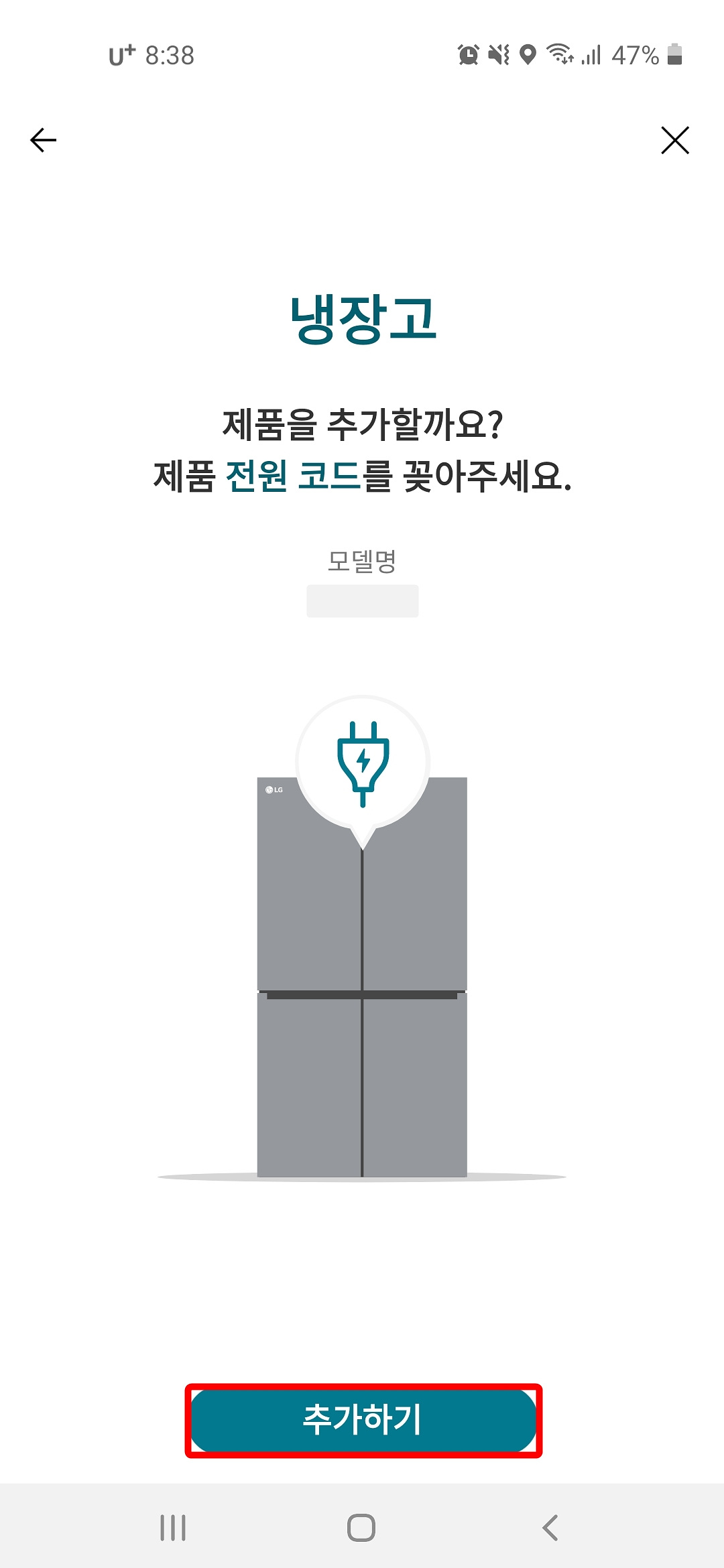
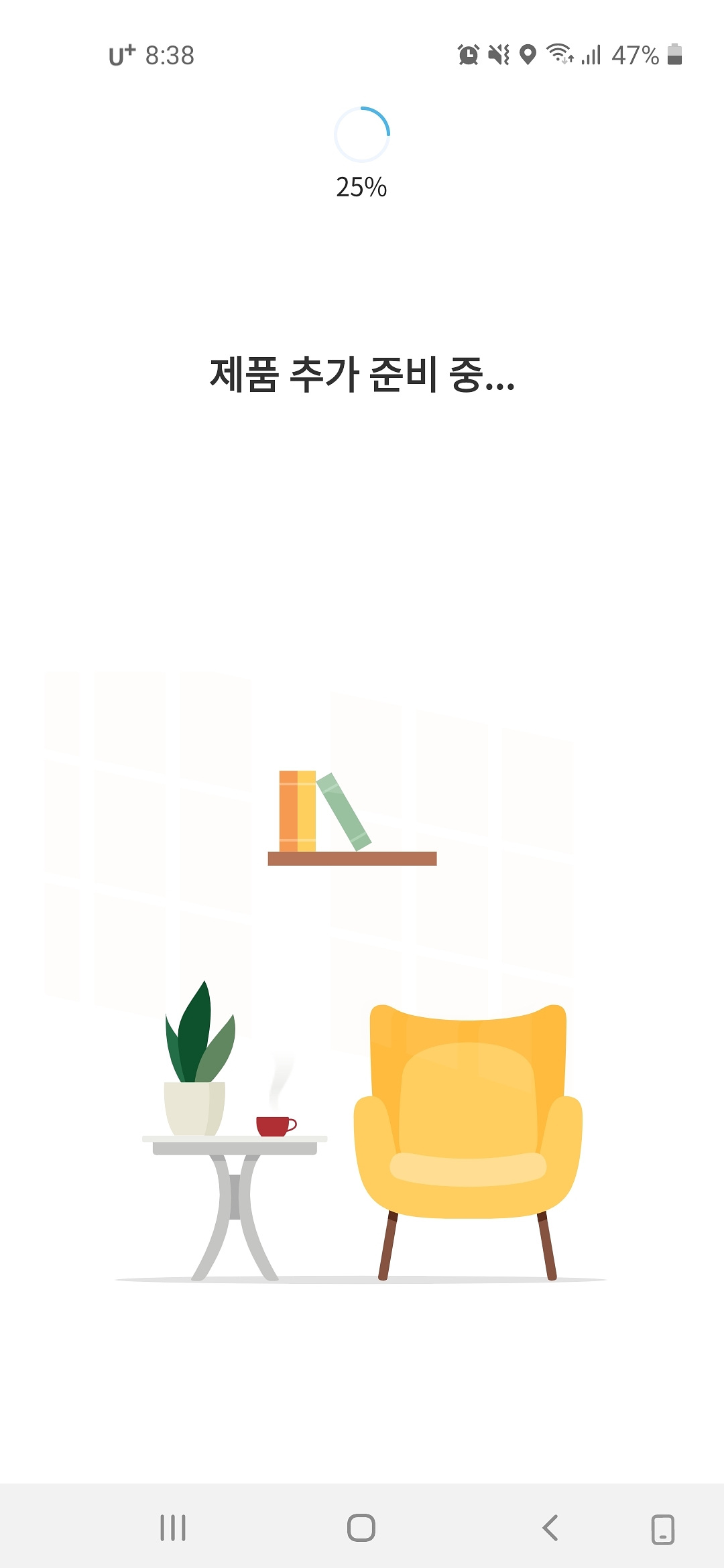
7. 냉장고에 연결할 Wi-Fi 네트워크를 선택하고 비밀번호를 입력하고 "연결하기" 버튼을 누릅니다.
8. 냉장고에서 Wi-Fi 버튼을 3초 이상 누르고 "설정했어요" 버튼을 누릅니다.
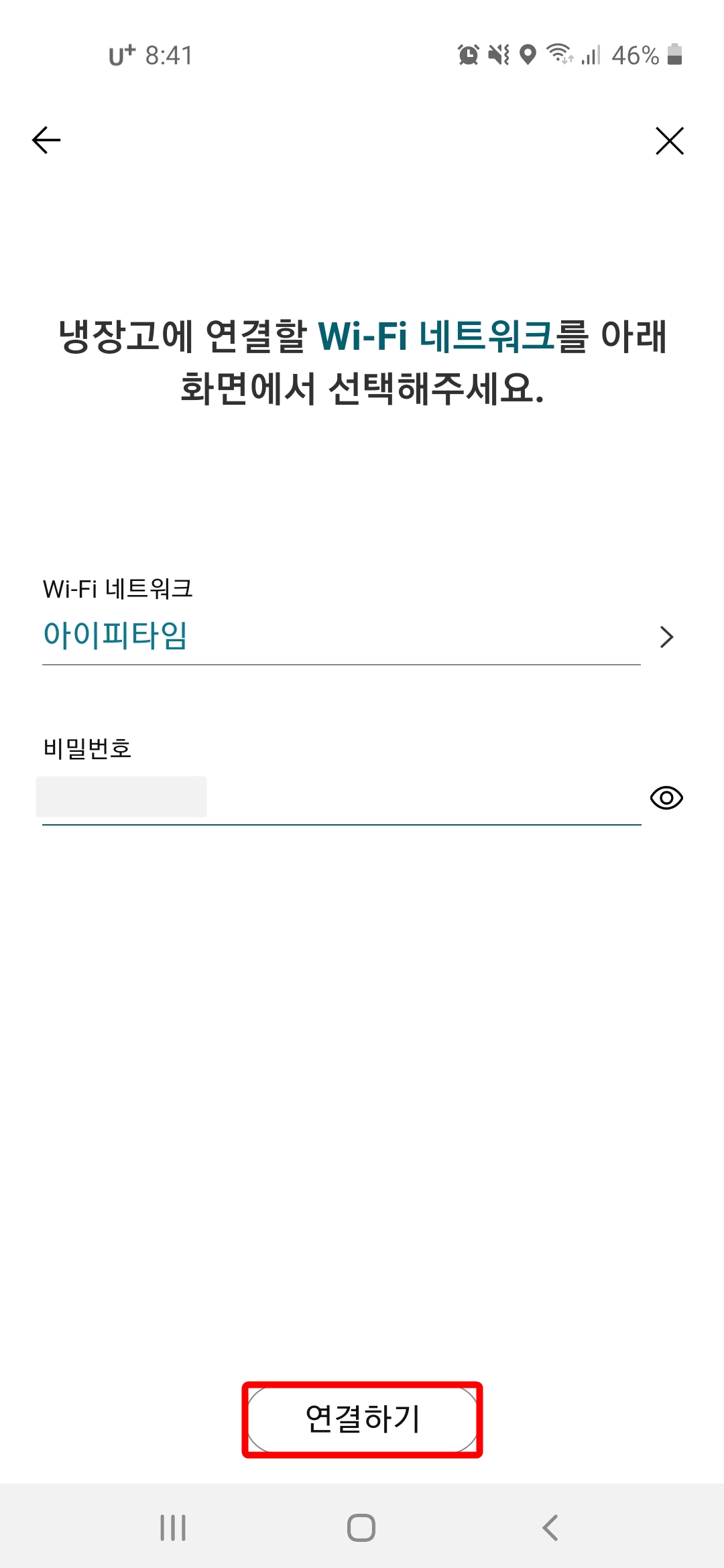
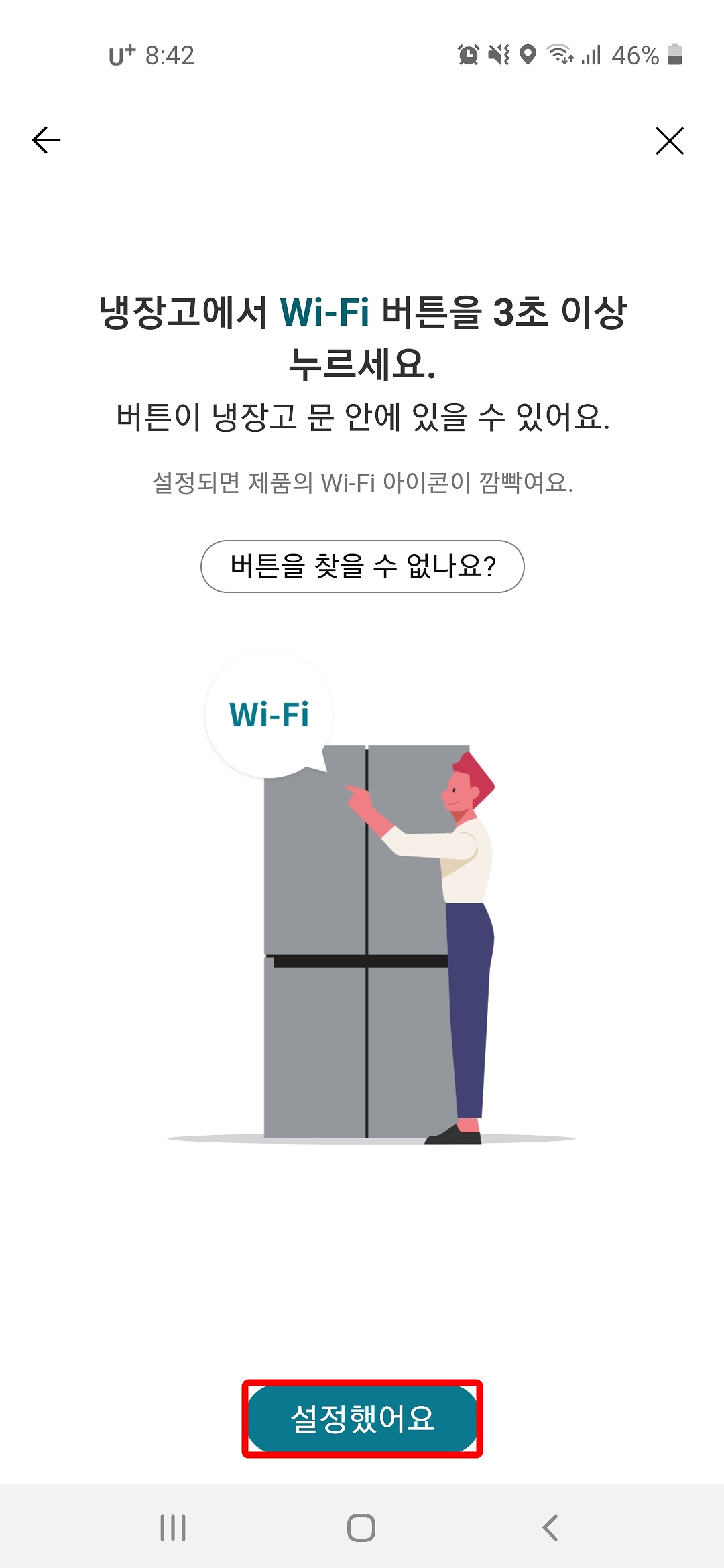
9. 제품 연결 중입니다.
10. "연결"을 누릅니다.
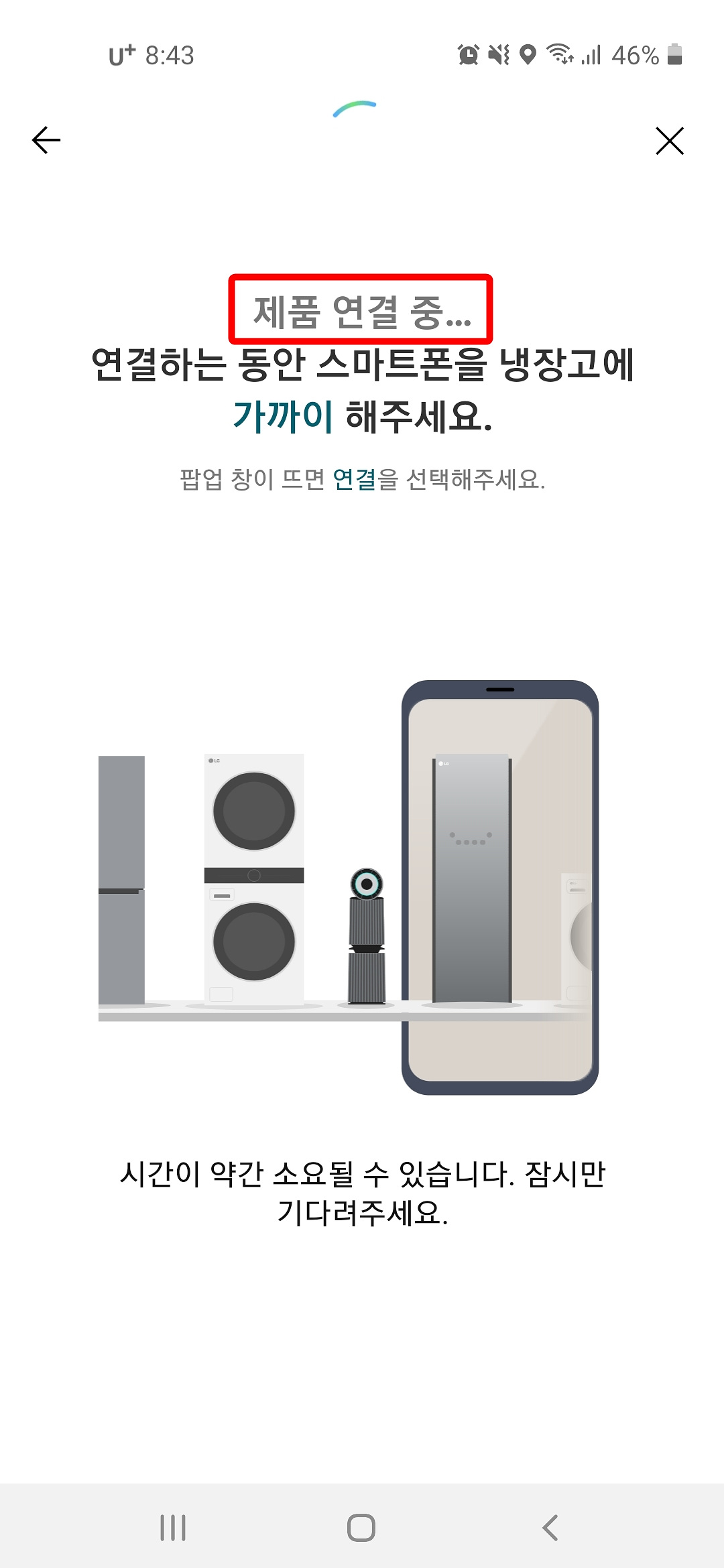
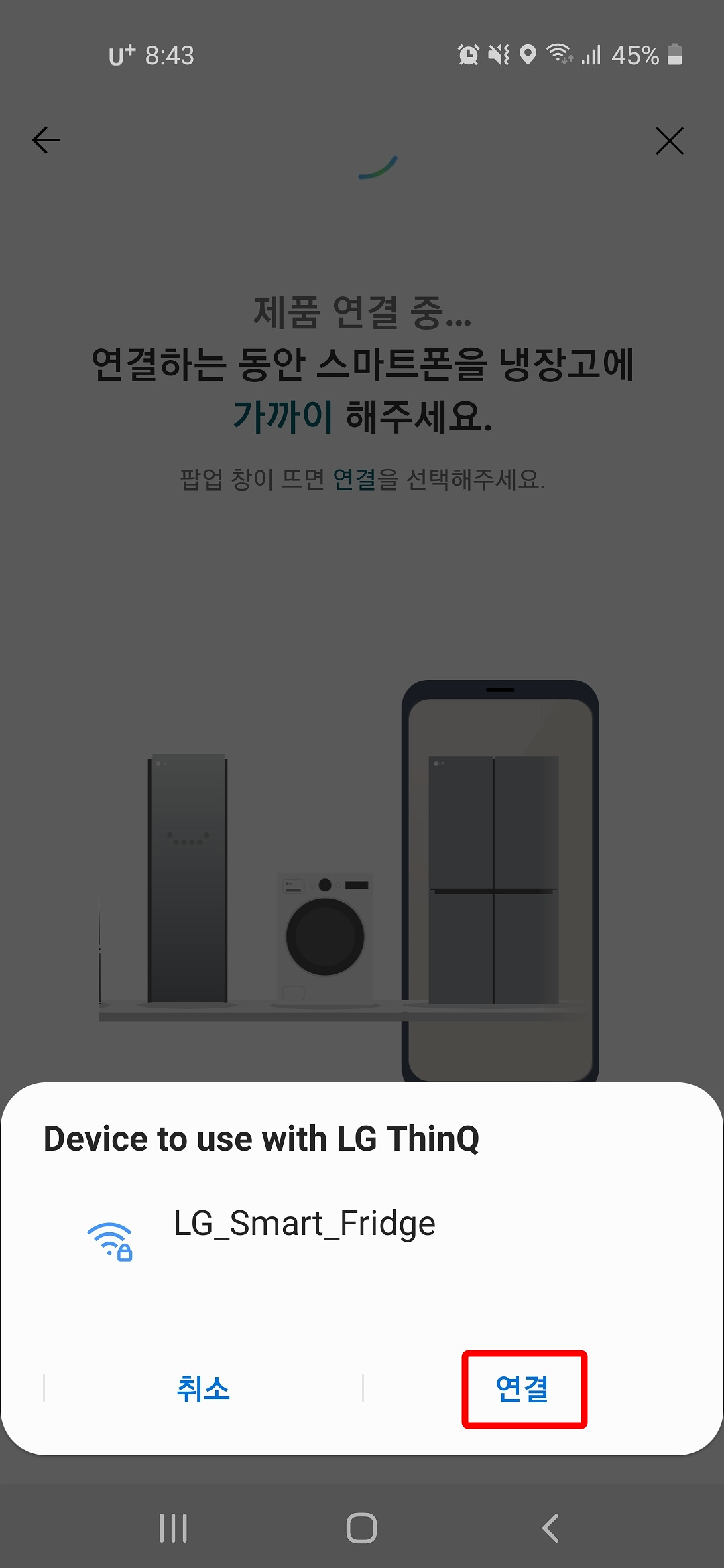
11. 냉장고 제품의 추가가 완료되었습니다.
12. LG 씽큐(ThinQ) 앱에 제품을 추가하면 앱에서 편리하게 여러 가지 설정이 가능한데요. 냉장실, 냉동실 온도 설정뿐만 아니라 스마트 케어, 야간 눈부심 방지, 절전모드 등을 앱에서 바로 설정하고 관리할 수 있는 장점이 있습니다.
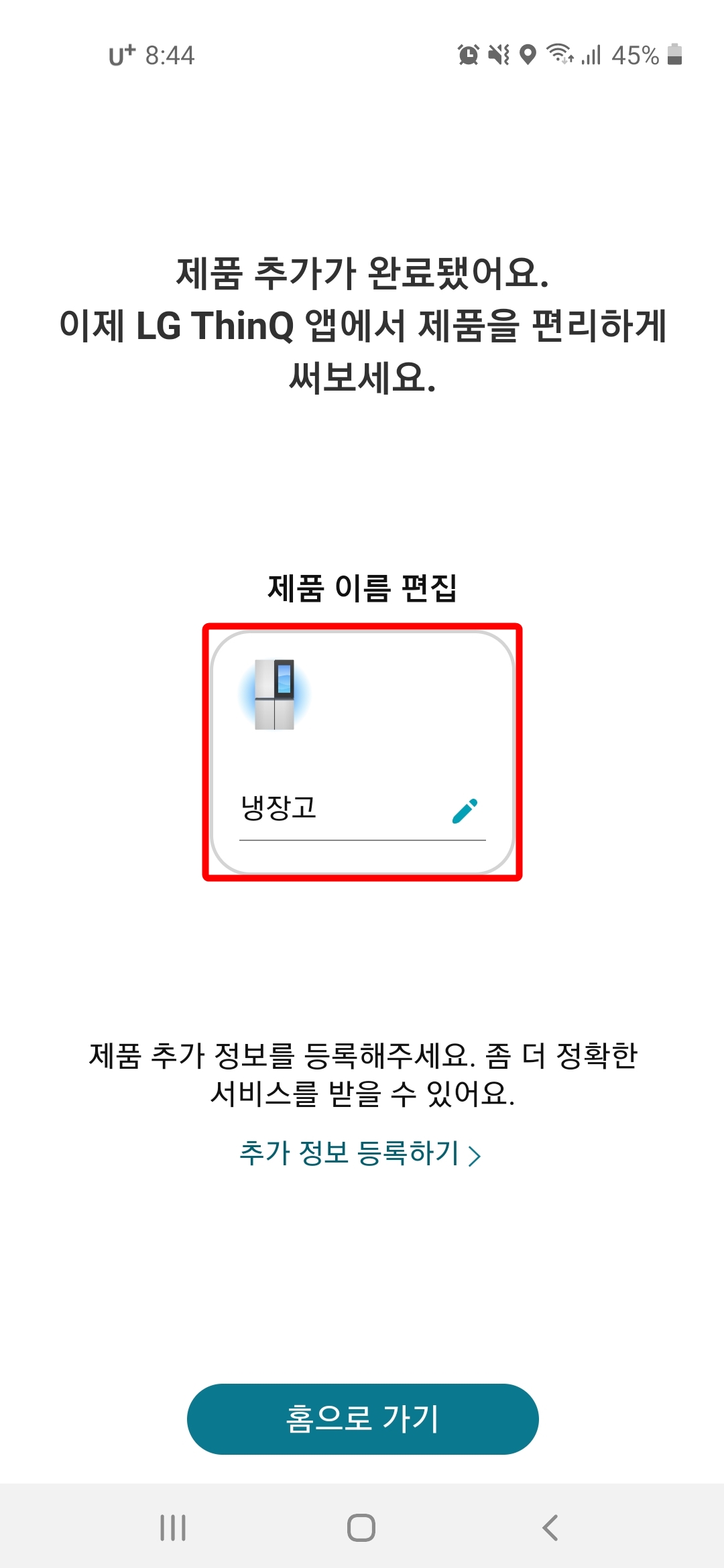
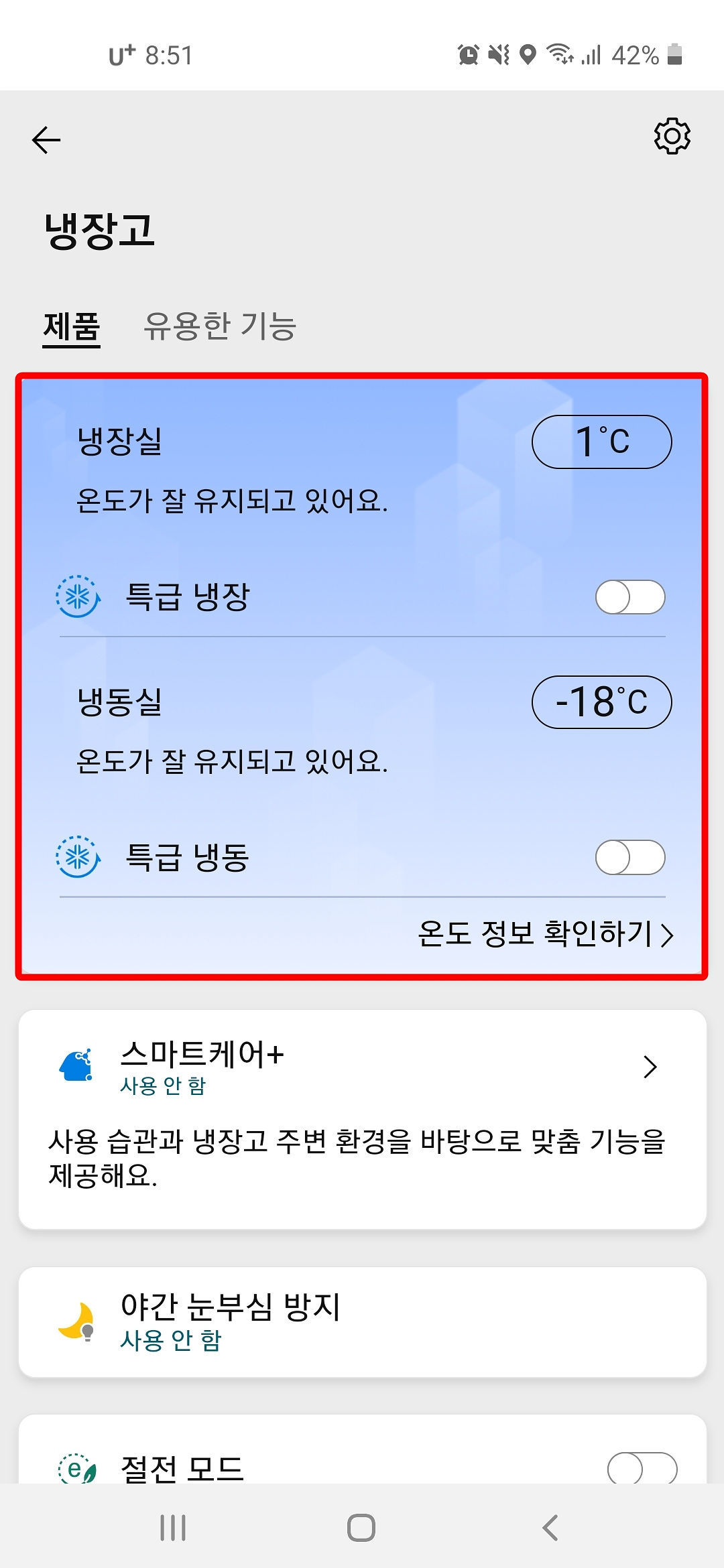
'일상.정보' 카테고리의 다른 글
| 숨은 고수, 숨고에서 수도배관 및 보일러 배관 청소 요청하기 (0) | 2023.01.06 |
|---|---|
| LG 씽큐(ThinQ) 앱 설치 및 로그인하기 (0) | 2023.01.04 |
| 녹물 및 잔류염소 차단, 닥터피엘(Dr.Piel) 프리미엄 주방용 구매 (0) | 2022.12.31 |
| 린나이 콘덴싱 보일러 RC600, 실내온도조절기(RBMC-56) 사용설명서 (0) | 2022.12.28 |
| 2023년 공휴일 및 대체공휴일은? (0) | 2022.12.27 |